概要
ムームードメインで取得したドメイン(design-pocket.com)をエックスサーバーで使うために行った手順(ネームサーバーの設定、サーバーへのドメインの設定)をアップします。
同じような作業を行う方の参考になれば幸いです。
作業の流れ
ムームードメイン側の設定
・ ネームサーバーの設定
エックスサーバー側の設定
・ ドメインの設定
作業前の状況
・ ムームードメインでドメイン(design-pocket.com)取得済
・ エックスサーバーでレンタルサーバー使用中
貼り付けた画像について
貼り付けた画像は、実際に本サイトを設定したとき(2016年7月3日)のものですので、閲覧時には、変更されているかもしれません。
セキュリティや個人情報に関わる部分は、網掛けして不可視にしました。
ムームードメイン側の設定
ドメインを取得したムームードメイン側の設定をします。
設定する内容は、該当のドメイン(design-pocket.com)が使用するネームサーバーを指定するだけです。
ネームサーバー設定変更の開始
ムームードメインにログインし、「ドメイン管理」「ネームサーバ設定変更」(赤枠部分)をクリックします。
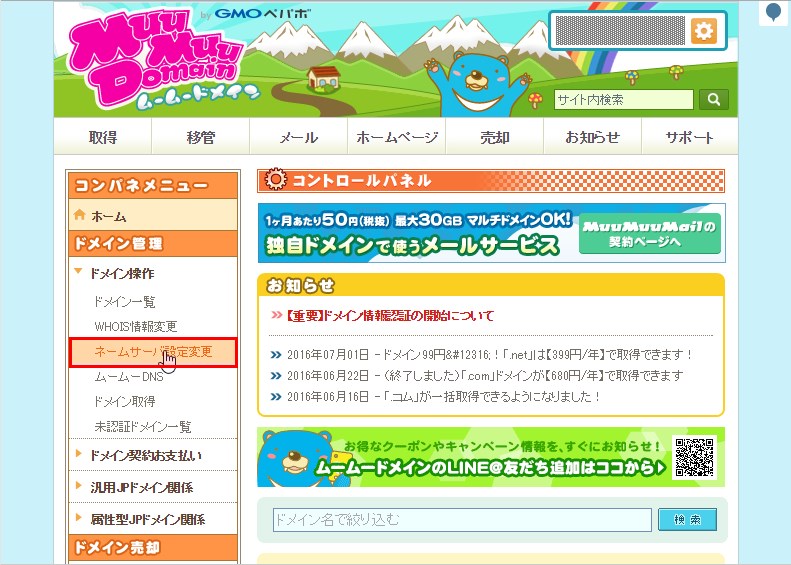
設定するドメインの選択指示
「ネームサーバー設定変更」でドメインが表示されるので、「ネームサーバー設定変更」ボタン(赤枠部分)をクリックします。
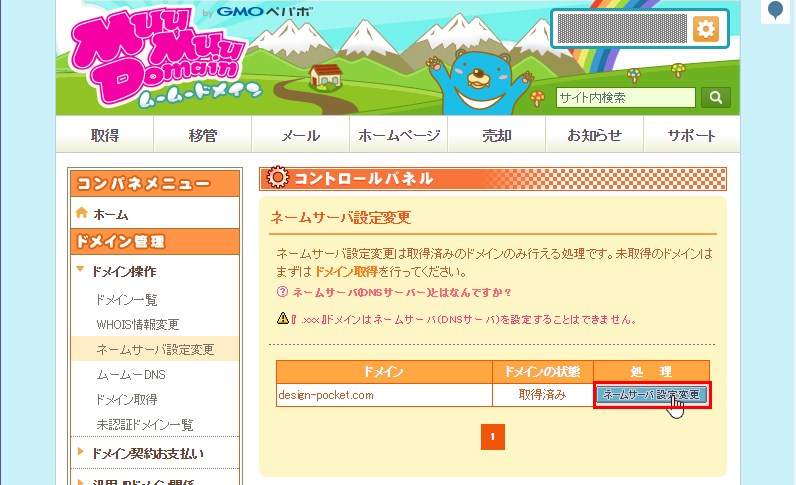
変更先のネームサーバーの指定
変更先のネームサーバーの候補が一覧されるので「GMOパペポ以外のネームサーバを使用する」(赤枠部分)を選択します。
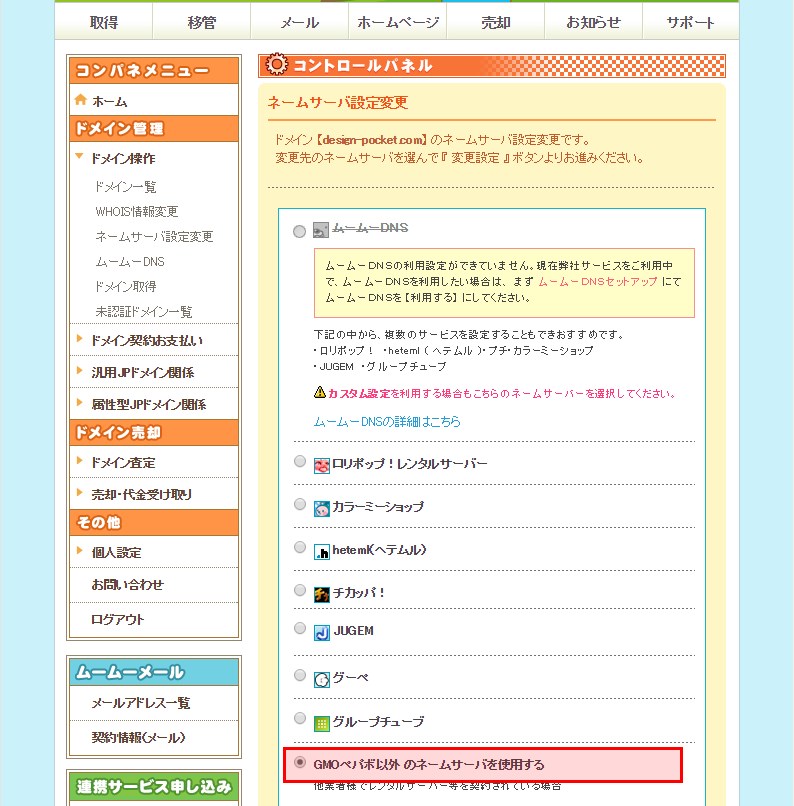
DNSの設定
「GMOパペポ以外のネームサーバを使用する」を選択すると、ネームサーバのDNSを設定するためのテキストボックスが表示されますので、ここにエックスサーバーのDNSを入力します。
なお、エックスサーバーのDNSは、ここをクリックすると表示されます。
間違えないように、コピペするなりして、落ち着いて入力しましょう。
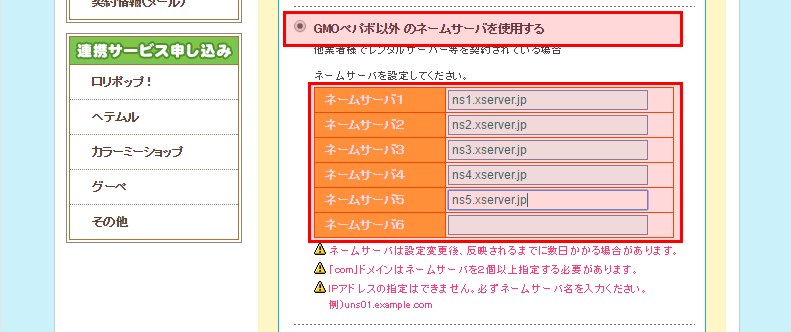
エックスサーバーのネームサーバーについて
※ 以下の画像の内容は例です。必ず最新の内容を参照してください。
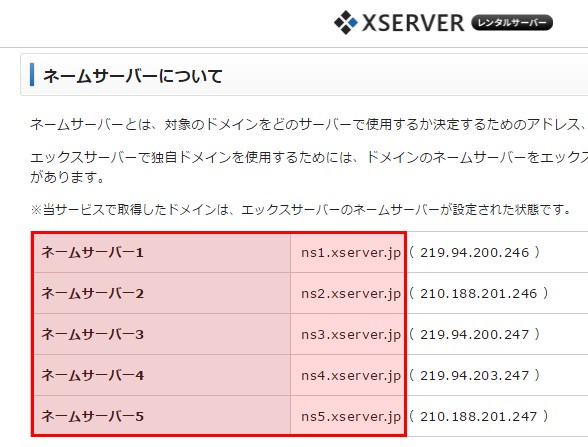
変更の確認
変更の確認が表示されたら「OK」ボタンをクリックします。
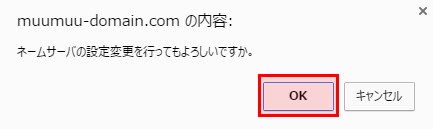
変更完了時のメッセージ
ネームサーバーの設定が正常に行われれば、以下のような表示がされます。

これでムームードメイン側の設定は終わりです。
続いて、エックスサーバー側の設定を行います。
エックスサーバー側の設定
レンタルサーバーとして使用するエックスサーバー側でドメインの設定をします。
設定する内容は、該当のドメイン(design-pocket.com)をサーバーに登録するだけです。
エックスサーバーへのログイン
「エックスサーバー」の「サーバーパネル」にログインします。
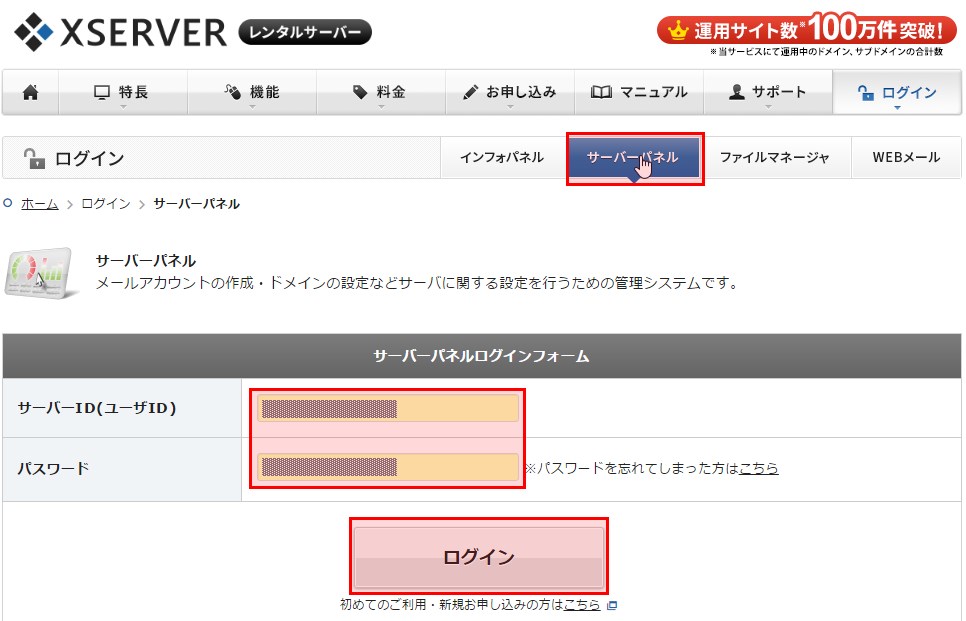
ドメイン設定の選択
「ドメイン」「ドメイン設定」をクリックします。
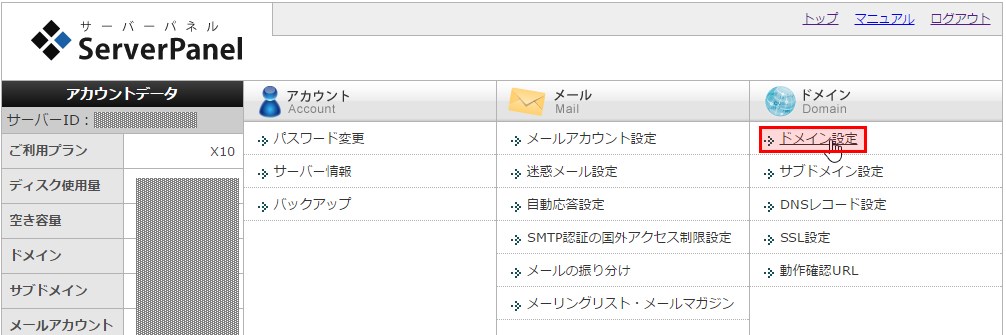
ドメインの追加設定の選択
「ドメインの追加設定」タブをクリックします。
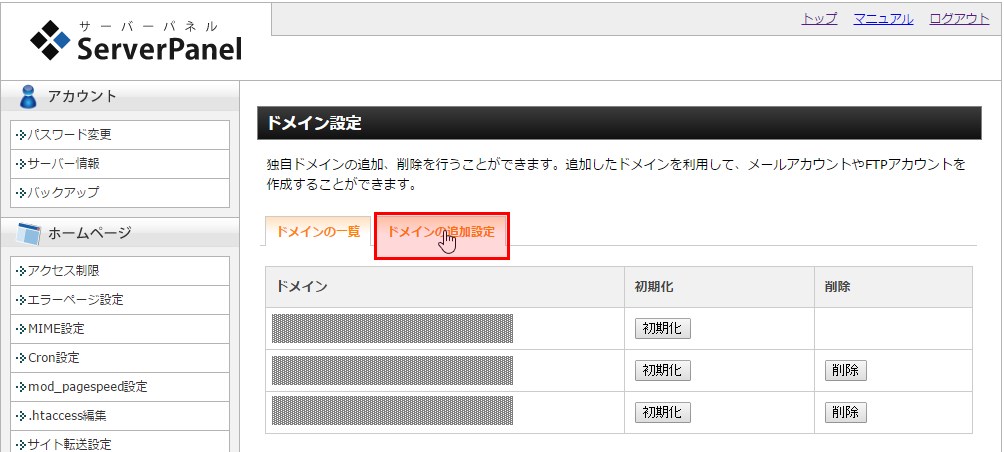
タブを選択すると、ドメインが入力出来るテキストボックス(赤枠部分)が現れます。

追加するドメインの入力
追加するドメインを入力して、「ドメインの追加(確認)」ボタンをクリックします。
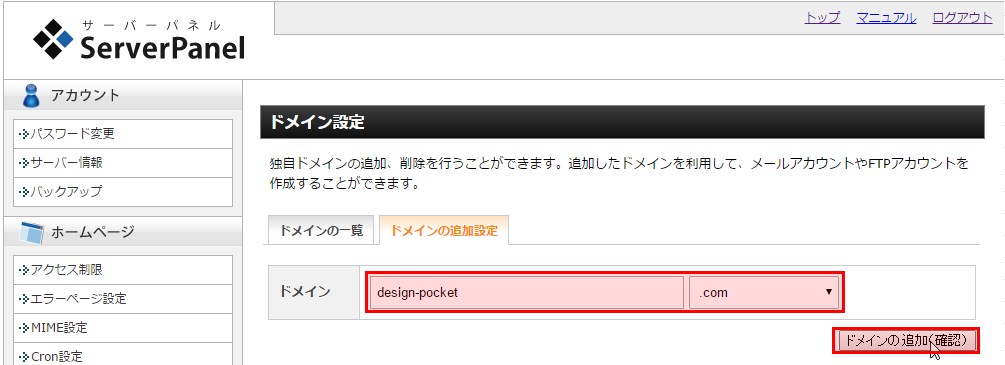
ドメイン追加の確認
入力したドメインが表示されますので(青枠部分)、内容を確認して「ドメインの追加(確定)」ボタンをクリックします。もしも、内容を修正したい場合は「戻る」ボタンをクリックします。
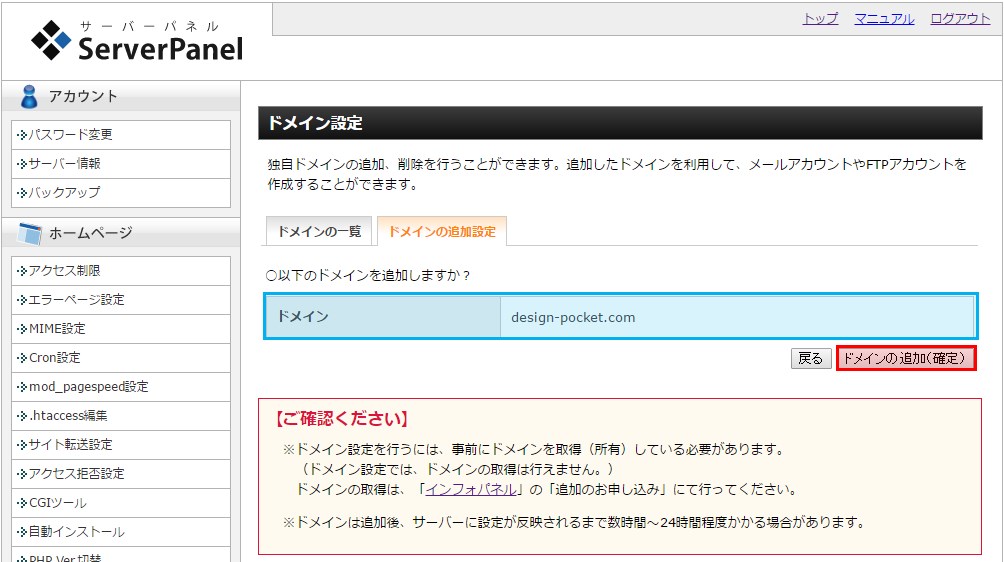
ドメイン追加の完了
無事にドメイン追加が完了すると以下のような設定内容が表示されます。
ここでは再度、間違いがないことを確認しておくと安心です。
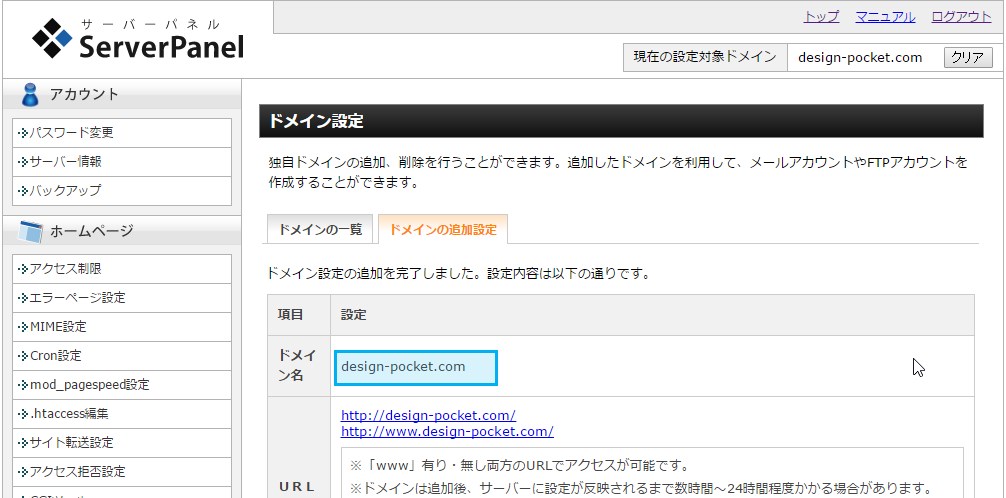
以上でムームードメインで取得したドメインをエックスサーバーで使う設定は終了です。
この後、このドメインで使用するWordpressの設定を行います。
